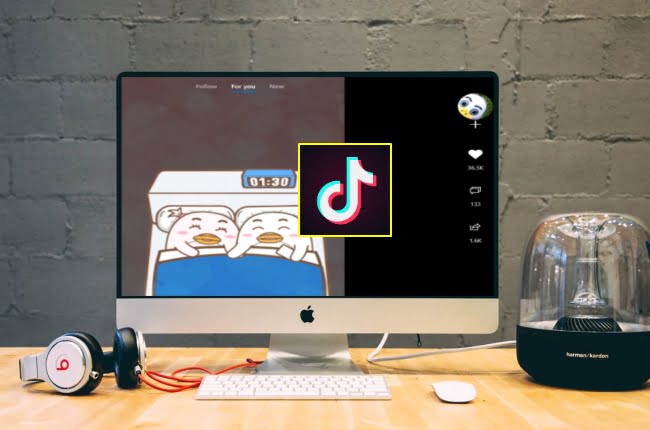如何从您的 PC 上传视频到 Tiktok? 可以在 PC 和 Mac 计算机上使用 TikTok。 是的,您可以通过 TikTok 的网站或在模拟器的帮助下,开始在 Windows 和 Mac 计算机上使用 TikTok 应用程序。
如何从您的 PC 上传视频到 Tiktok?
为此,您只需浏览本指南并按照以下步骤操作即可。 以下是在桌面设备上使用 TikTok 所需的操作。
在网站上使用 TikTok
在电脑上使用 TikTok 非常简单。 您可以使用的第一种方法是进入 TikTok 的网站本身。 是的,通过 TikTok 的网站,您可以查看上传到 TikTok 的所有视频。 为此,您只需访问 TikTok 的网站,然后单击屏幕中间的“立即观看”按钮即可。
您现在可以开始在 PC 上观看 TikTok 发现部分中的所有视频,就像在手机上一样。 好消息是,您无需为此进行任何登录。
视频将位于屏幕中间,当您向下移动时,新视频将打开。 在屏幕右侧,将有两个部分:推荐帐户和发现。 如果您愿意,您可以使用屏幕左侧的登录按钮登录您的 TikTok 帐户,并对视频发表评论和点赞。
- 如何将视频上传到 Instagram 电视?
- 什么是增长黑客以及如何充分利用它?
- 什么是病毒式营销以及如何充分利用它?
如何从您的 PC 上传视频到 Tiktok?
如果您上传自己的视频怎么办? 是的,也可以通过网站将视频上传到 TikTok。 为此,您所要做的就是登录您的帐户并单击屏幕右上角的云按钮。
编辑完视频后,您可以上传它。 这里的重要部分是您的视频应具有 720×1280 或更高的分辨率,并且最长应为 60 秒。
上传任何视频后,您可以为其添加标题、选择封面或从小节中选择视频隐私。 这是您可以申请在 PC 和 Mac 计算机上使用 TikTok 的第一种方法。 如果你不喜欢它或者你想在你的电脑上访问 TikTok 自带的视频编辑工具,你可以转到下一个方法。
如何通过模拟器在PC上使用TikTok?
在 PC 和 Mac 计算机上使用 TikTok 的另一种方法是通过模拟器使用它。 为此,您可以利用为 PC 和 Mac 开发的各种模拟器。 这些模拟器可让您像使用 Android 手机一样使用计算机,并允许您将 Google Play 中的几乎所有应用程序下载到您的计算机上。
在本文中,我们将使用可在 Mac 和 PC 设备上使用的名为 Bluestacks 的应用程序。 这款出色的模拟器可用于 Windows 和 Mac 操作系统,并且是免费的。 要下载并安装它,您只需访问 Bluestacks 网站。
在您的计算机上安装 Bluestacks 应用程序后,在 Google Play 上找到并下载 TikTok 应用程序。 然后打开抖音应用。 现在您可以像使用手机一样使用电脑,享受抖音应用的所有功能。
使用 Bluestacks 将视频上传和编辑到 TikTok
如果您想使用 Bluestacks 将视频上传到 TikTok 并在上传前对其进行编辑,您需要做的是转到主页> 库> 系统应用程序> Square Manager,然后选择从 Windows / Mac 导入。 通过电脑文件夹找到并选择要上传到抖音的视频。 传输完成后,您可以像在手机上一样将相关视频上传到TikTok,并使用编辑工具为您的视频添加效果和滤镜。